wps表格怎样调整表格打印在同一页里
2025年08月06日
如何在打印WPS表格时实现整页内容,让我们一起探讨方法。
1、 打开表格
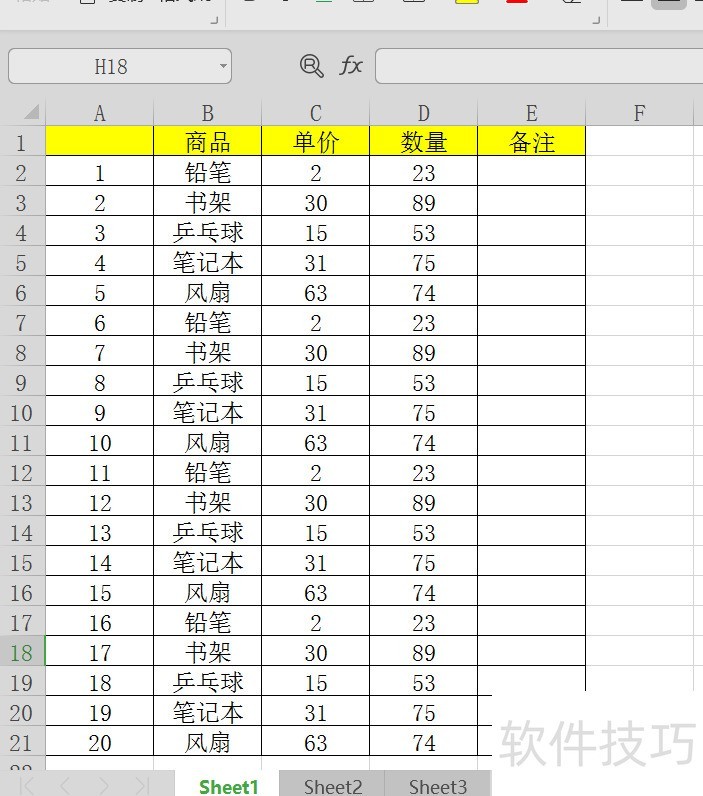
2、 点击左上方文件-打印-打印预览
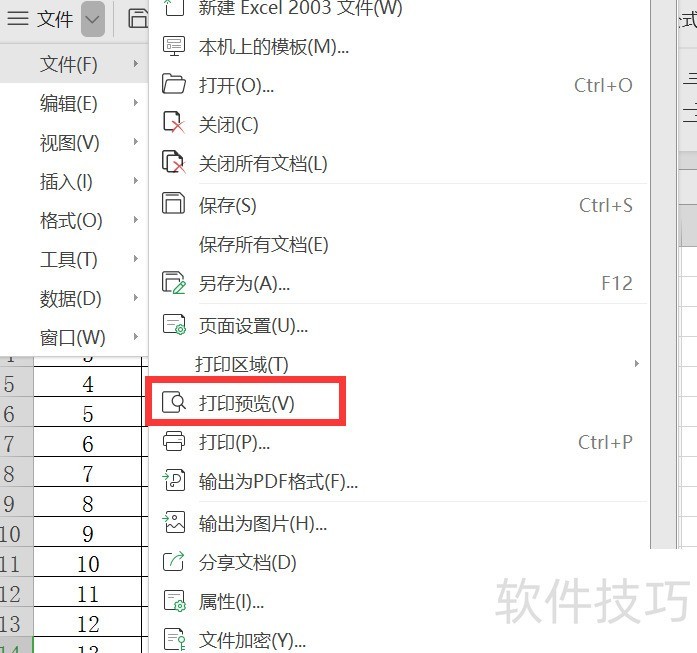
3、 点击页面设置

4、 选择将整个工作表打印在同一页
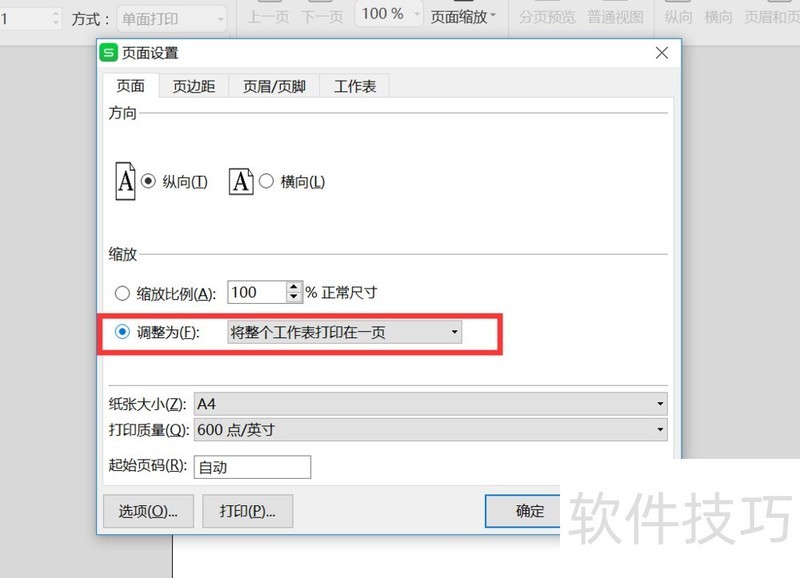
5、 还可以将选择将所有行或列打印在同一页,这适合行或者列比较多的表格
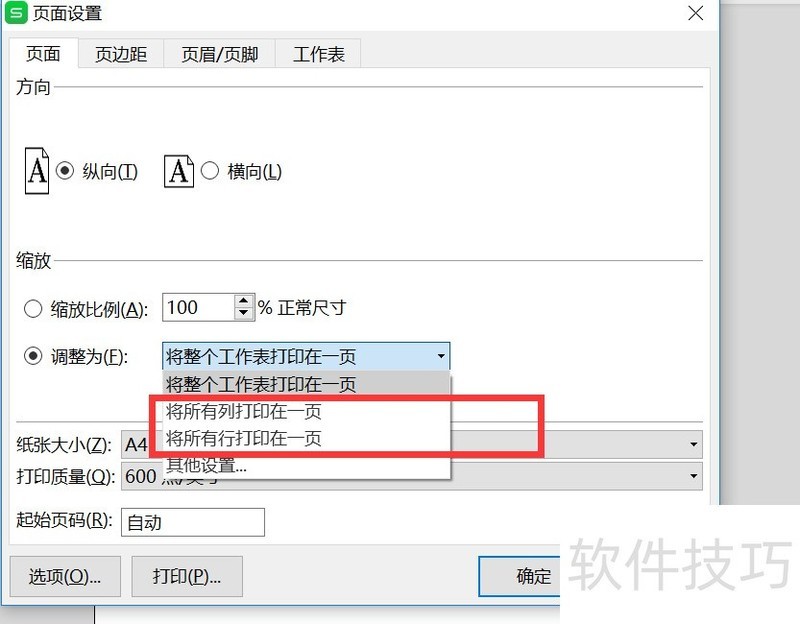
6、 设置完后,可以看到表格太小,还需要调整
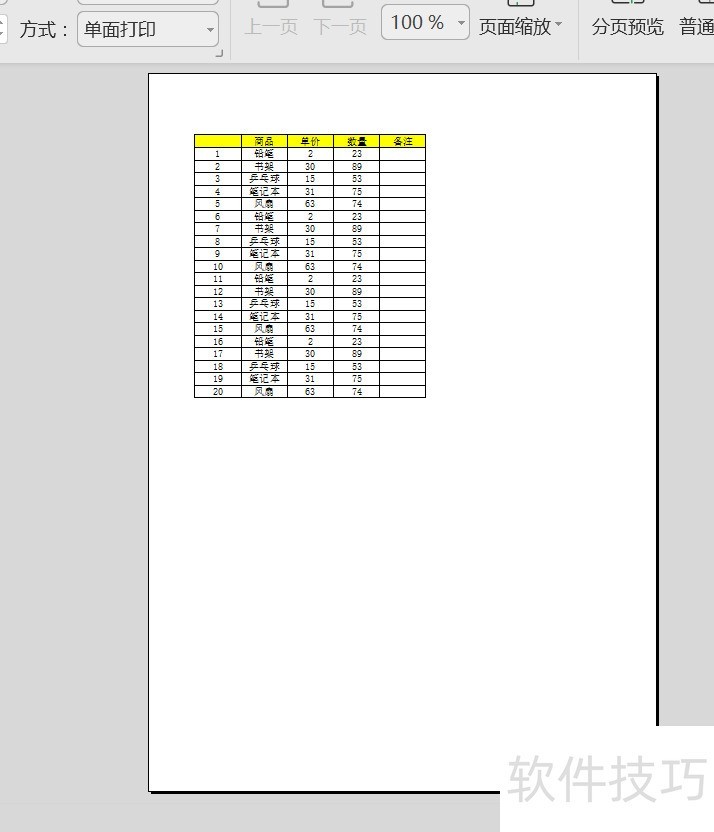
7、 点击上方页边距,可以看到页面上有黑色小块,移动黑色小块,可以调整表格的大小
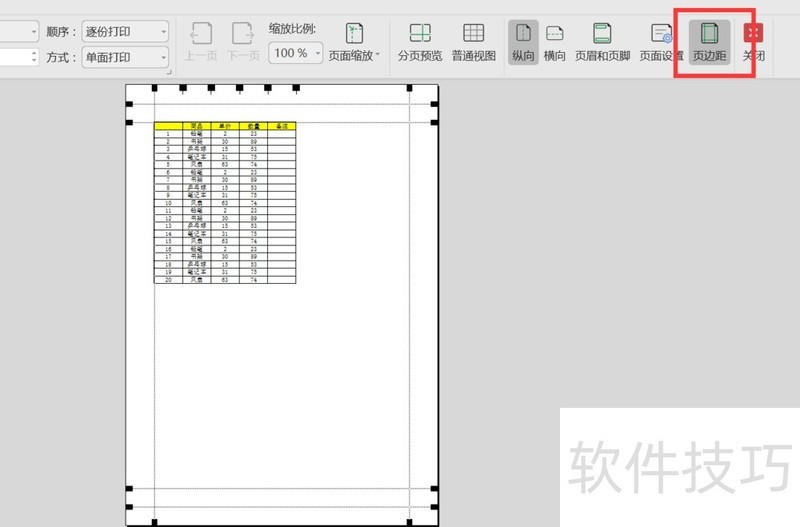
8、 或者退出打印预览,选中要打印的表格区域,然后点击页面比距-打印区域,设置打印区域
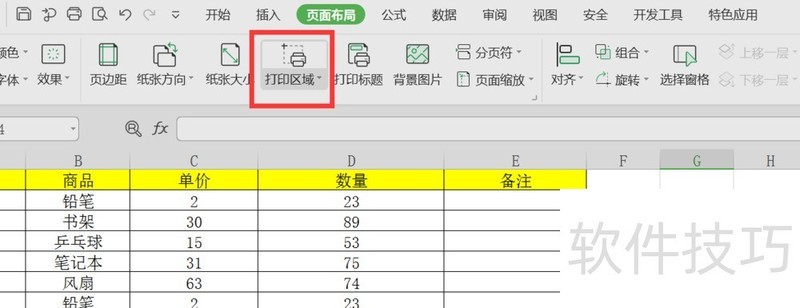
9、 可以看到打印区域是呈现虚线的
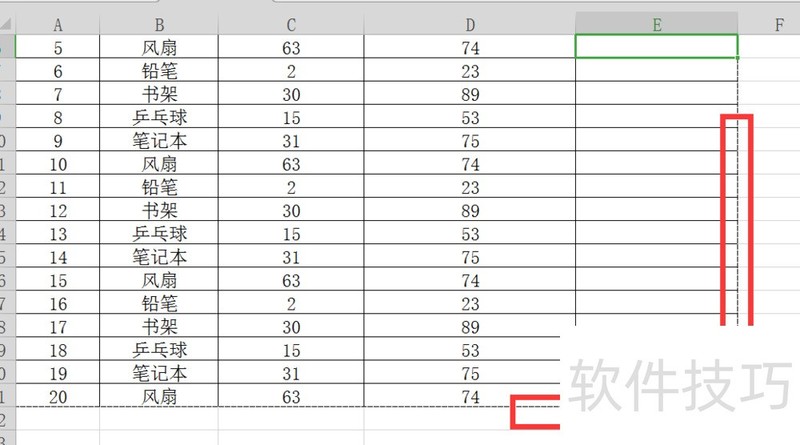
上一篇: wps表格里金额数字如何拆分
最新文章
作为一名常年和文档打交道的职场人,我完全理解当你兴冲冲下...
为什么越来越多的用户选择WPS Office?在数字化办公时代,一...
当传统办公遇上AI:WPS Office的进化之路还记得那些年被格式...
为什么选择WPS Office?在如今快节奏的办公环境中,一款高效...
为什么选择WPS Office?在数字化办公时代,一款高效、智能的...
为什么越来越多人选择WPS Office?如果你还在为办公软件的选...

